 Маленькие и ёмкие девайсы, на которых легко переносить и хранить данные — привычный атрибут каждого, кто оперирует информацией и имеет доступ к компьютеру. Флешка проста в пользовании, но не вечна. Всегда наступает момент, когда вам будет отказано в доступе к содержимому USB-накопителя. Восстановить устройство можно самостоятельно.
Маленькие и ёмкие девайсы, на которых легко переносить и хранить данные — привычный атрибут каждого, кто оперирует информацией и имеет доступ к компьютеру. Флешка проста в пользовании, но не вечна. Всегда наступает момент, когда вам будет отказано в доступе к содержимому USB-накопителя. Восстановить устройство можно самостоятельно.
Реанимация флешки средствами ПК
 Миниатюрный накопитель выходит из строя на физическом уровне либо программном. Технически, съёмный носитель может сломаться при падении, резком выдёргивании из гнезда, перегореть, при выработке моторесурса, от старости. Восстановлению такое устройство не подлежит.
Миниатюрный накопитель выходит из строя на физическом уровне либо программном. Технически, съёмный носитель может сломаться при падении, резком выдёргивании из гнезда, перегореть, при выработке моторесурса, от старости. Восстановлению такое устройство не подлежит.
Во всех остальных случаях шанс отремонтировать USB-флеш или получить доступ к пользовательским файлам достаточно велик.
Отработав версию физической неисправности, необходимо перейти к следующей фазе тестирования и спрогнозировать развитие событий в двух направлениях.
Если накопитель не определяется
Первый шаг диагностики — проверка работоспособности порта USB. Для этого достаточно установить в USB-приёмник другую флешку. На выходе результат тот же? Нужно воспользоваться другим портом или обратиться в сервис. Сборщики иногда забывают подключить порты на передней панели ПК.
Второй шаг — проверить сбой файловой системы или/и наличие драйвера устройства. Данные факторы часто создают проблемы при эксплуатации электронных ключей. Решение лечения очевидно — обновить или переустановить драйвер, используя встроенные утилиты ОС:
- исправления проблем с подключением USB накопителей ОС Windows;
- управления дисками;
- диспетчер устройств.
ПК не может открыть флешку
В этом случае следует восстановить файловую систему съёмного устройства. Если на накопителе нет важной информации, обращайтесь к встроенному сервису ОС. Запускаете проверку флешки на наличие ошибок, форматируете. Незначительные баги исчезнут. Дисковым пространством можно пользоваться. Если результат окажется отрицательным, приступайте к софтверному лечению.
Восстановить USB-накопитель можно с применением программ и утилит, находящихся на тематических ресурсах в свободном доступе.
Лучшие программы для восстановления флешек:
 AlcorMP. Реанимирует флешку, в том числе загрузочную, убивает вирусы.
AlcorMP. Реанимирует флешку, в том числе загрузочную, убивает вирусы.- ChipGenius. Реализована функция восстановления данных после случайного удаления для файловых систем FAT32, NTFS, HFS, Big Endian. Отличный пользовательский интерфейс.
- D-Soft Flash Doctor. Для ремонта flash и микро-SD накопителей. Может вылечить битые секторы, отформатировать на низком уровне, прошить драйвер.
- Flash Memory Toolkit. Рабочая прога, специализируется на восстановлении проблемных и заражённых файлов.
- JetFlash Recovery Tool (версия для W10). Резервирует с флешки все типы файлов, самостоятельно находит проблему и излечивает носитель.
- MP Tool. Многофункциональное приложение, максимальное восстановление данных.
- MiniTool Power Data Recovery. Исправляет ошибки, реанимирует массивные файлы.
- R Studio. Обращаются к этой программе, чтобы починить карты памяти и флеш, которые не оживили другие программы.
- USB Flash Drive Recovery. Обновляет прошивку и форматирует.
Программное обеспечение доступно к скачиванию на тематических сайтах. Как правило, данные утилиты или софт предоставляются бесплатно, но некоторые разработчики предлагают версии с расширенным набором инструментария за деньги.
Ограничение легко обойти, скачав полную базу с торрента или портала iFlash. Там же можно получить развёрнутую консультацию.
Весь инструментарий для восстановления флешек имеет схожий функционал:
- удобный пользовательский интерфейс;
- язык меню — русский;
- создаёт образ диска и предлагает работать с ним;
- сохранить реанимированные файлы на другом носителе;
- после восстановления информации отремонтированная флешка форматируется.
Многие производители флеш-устройств позаботились о своих клиентах и разработали ряд утилит и софтверных онлайн-решений по реанимации и переносу файлов с повреждённых носителей. Программа восстановления флешки присутствует на интернет-порталах Transcend, Silicon, SanDisk, Kingston и прочих производителей.
Трансенд флешка справедливо занимает первое место в топе самых востребованных устройств сохранения информации. Основание — высокие отказоустойчивость и долговечность, доступная цена, сервис, техническая поддержка. Специалисты производителя предусмотрели функцию восстановления данных при поломке флешки. Сторонние разработчики тоже делают акцент на то, что их софт (D-Soft Flash Doctor) адаптирован под Трансенд.
Восстановление флешки Transcend
Алгоритм лечения флешки с D-Soft Flash Doctor. Программа особо эффективно работает с Transcend флешками. Этапы ремонта:
 Скаченную программу для восстановления флешек открыть, не инсталлируя и перейти в настройки.
Скаченную программу для восстановления флешек открыть, не инсталлируя и перейти в настройки.- Задать минимальные параметры скоростей считывания и форматирования. Количество скачиваний — от трёх.
- Активировать параметр считывания битых секторов.
- Запустить программу.
Утилита в автоматическом режиме проведёт внутренний аудит, ремонт и восстановление файловой системы. По окончании работы информирует активацией кнопки «Готово».
Фирменные утилиты для накопителей
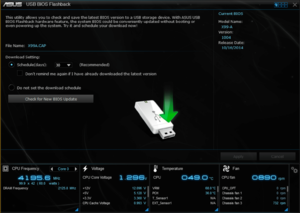 Создатели съёмных носителей Transend рекомендуют собственные разработки (RecoveRx, JetFlash Online Recovery, JetDrive Toolbox, Transcend Autoformat) для проблемных флешек. Программы скачиваются с официального сайта фирмы. Представлены версии для всех операционных систем и конкретных моделей устройств. Простой и понятный интерфейс программ поможет выбрать нужные действия с помощью подсказок диалогового окна. Процедура восстановления осуществляется в автоматическом режиме.
Создатели съёмных носителей Transend рекомендуют собственные разработки (RecoveRx, JetFlash Online Recovery, JetDrive Toolbox, Transcend Autoformat) для проблемных флешек. Программы скачиваются с официального сайта фирмы. Представлены версии для всех операционных систем и конкретных моделей устройств. Простой и понятный интерфейс программ поможет выбрать нужные действия с помощью подсказок диалогового окна. Процедура восстановления осуществляется в автоматическом режиме.
Примерно такой же алгоритм используется в фирменных и специализированных утилитах по ремонту Кингстон флешки (Kingston Format Utility), Oltramax и SanDisk (Hetman Partition Recovery), Smartbuy (CardRecovery), Silicon Power, восстановление USB-накопителей (SP ToolBox), Джетфлеш (JetFlash Recovery Tool).
Originally posted 2018-04-30 04:50:47.